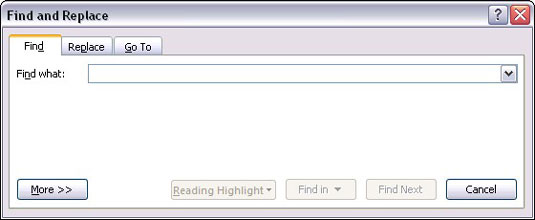A Word 2007 Keresés és csere párbeszédpanelének Olvasás kiemelése opciójával kiemelheti a dokumentumban lévő kijelölt szöveg minden előfordulását. A Word egyszerre kiemeli a dokumentum összes előfordulását.
Hívja meg a Keresés és csere párbeszédpanelt.
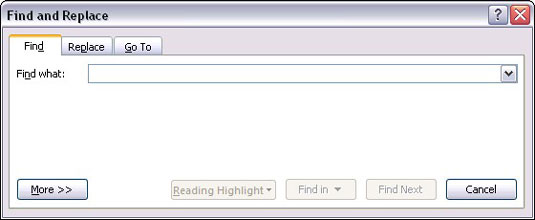
A párbeszédpanel megjelenítéséhez kattintson a Keresés gombra a Kezdőlap lap Szerkesztés csoportjában.
Használhatja a Ctrl+F billentyűparancsot is.
Írja be a keresni kívánt szöveget a Keresse meg mezőbe.
Kattintson a Reading Highlight legördülő listára, és válassza az Összes kiemelése lehetőséget.

Kattintson az Összes keresése gombra.
A Word az összes előfordulást sárgával kiemeli.
A kiemelés eltávolításához kattintson a Reading Highlight legördülő listára, és válassza a Kiemelés törlése lehetőséget.
A Word törli a kiemelést a szövegből.